иЩЪеєїеЉХжУО4.25еѓєдЇОAndroidй°єзЫЃзЪДеЉАеПСзОѓеҐГеБЪеЗЇдЇЖдЄАдЇЫжФєеПШпЉМзО∞еЬ®йЬАи¶БAndroid Native Development Kit Revision 21(NDK r21)жФѓжМБпЉМињЩе∞±йЬАи¶БдљњзФ®Android Studioдї£жЫњCodeworks for Android 1R7u1жЭ•жЙІи°МжЦ∞зЪДиЃЊзљЃињЗз®ЛгАВдїК姩пЉМжИСдїђе∞ЖдЄЇе§ІеЃґеЄ¶жЭ•иЩЪеєїеЉХжУО4.25еТМдїКеРОзЙИжЬђдЄ≠AndroidеЉАеПСзОѓеҐГиЃЊзљЃињЗз®ЛгАВ
жО®иНРиЃЊзљЃ
й¶ЦеЕИпЉМз°ЃдњЭиЩЪеєїзЉЦиЊСеЩ®еТМEpic GamesеРѓеК®з®ЛеЇПйГљеЈ≤еЕ≥йЧ≠пЉМдї•йШ≤NDKзїДдїґзЪДеЃЙи£ЕжИЦдљ†зЪДеЉХжУОзОѓеҐГеПШйЗПиЃЊзљЃеПСзФЯдїїдљХйЧЃйҐШгАВ
е¶ВжЮЬдїОиЩЪеєї4.25иљђеИ∞4.24жИЦжЫіжЧ©зЪДзЙИжЬђпЉМйЬАи¶БеЕИеНЄиљљCodeWorks for AndroidеТМжЙАжЬЙзО∞е≠ШзЪДNDKзїДдїґпЉМеєґеИ†йЩ§CodeWorksзЪДеЃЙи£ЕжЦЗдїґе§єпЉМзДґеРОеЖНжЙІи°МињЫдЄАж≠•зЪДиЃЊзљЃпЉМдї•з°ЃдњЭзОѓеҐГеПШйЗПиЃЊзљЃж≠£з°ЃгАВеР¶еИЩпЉМAndroid Studioе∞ЖдЉЪзїІзї≠дљњзФ®еЕИеЙНзЪДCodeWorksеЃЙи£ЕжЦЗдїґе§єињЫи°МSDKжЫіжЦ∞гАВCodeWorksзЪДйїШиЃ§еЃЙи£ЕзЫЃељХжШѓC:/NVPACKгАВ
е¶ВжЮЬйЬАи¶БжФѓжМБжЫіжЧ©зЙИжЬђзЪДиЩЪеєїеЉХжУОпЉМеРМжЧґеПИи¶БдњЭзХЩиЩЪеєї4.25жИЦжЫійЂШзЙИжЬђпЉМеПѓдї•зЬЛзЬЛдЄЛжЦЗдЄ≠еЕ≥дЇОдљњзФ®жЧ©жЬЯNDKжИЦиЩЪеєїзЙИжЬђзЪДйГ®еИЖгАВ
1.еЃЙи£ЕAndroid Studio
и¶БеЬ®иЃ°зЃЧжЬЇдЄКиЃЊзљЃжЙАйЬАзЪДNDKзїДдїґпЉМйЬАи¶БеЃЙи£ЕAndroid Studio 3.5.3зЙИгАВ
пЉИ1пЉЙеЬ®WebжµПиІИеЩ®дЄ≠еѓЉиИ™иЗ≥Android Studio Archiveй°µйЭҐгАВеРСдЄЛжїЪеК®иЗ≥Android Studio 3.5.3пЉМеНХеЗїеЃГе±ХеЉАдЄЛжЛЙеИЧи°®пЉМзДґеРОдЄЛиљљдЄОжИСдїђзЪДжУНдљЬз®ЛеЇПеѓєеЇФзЪДеЃЙи£Ез®ЛеЇПжИЦzipжЦЗдїґгАВ
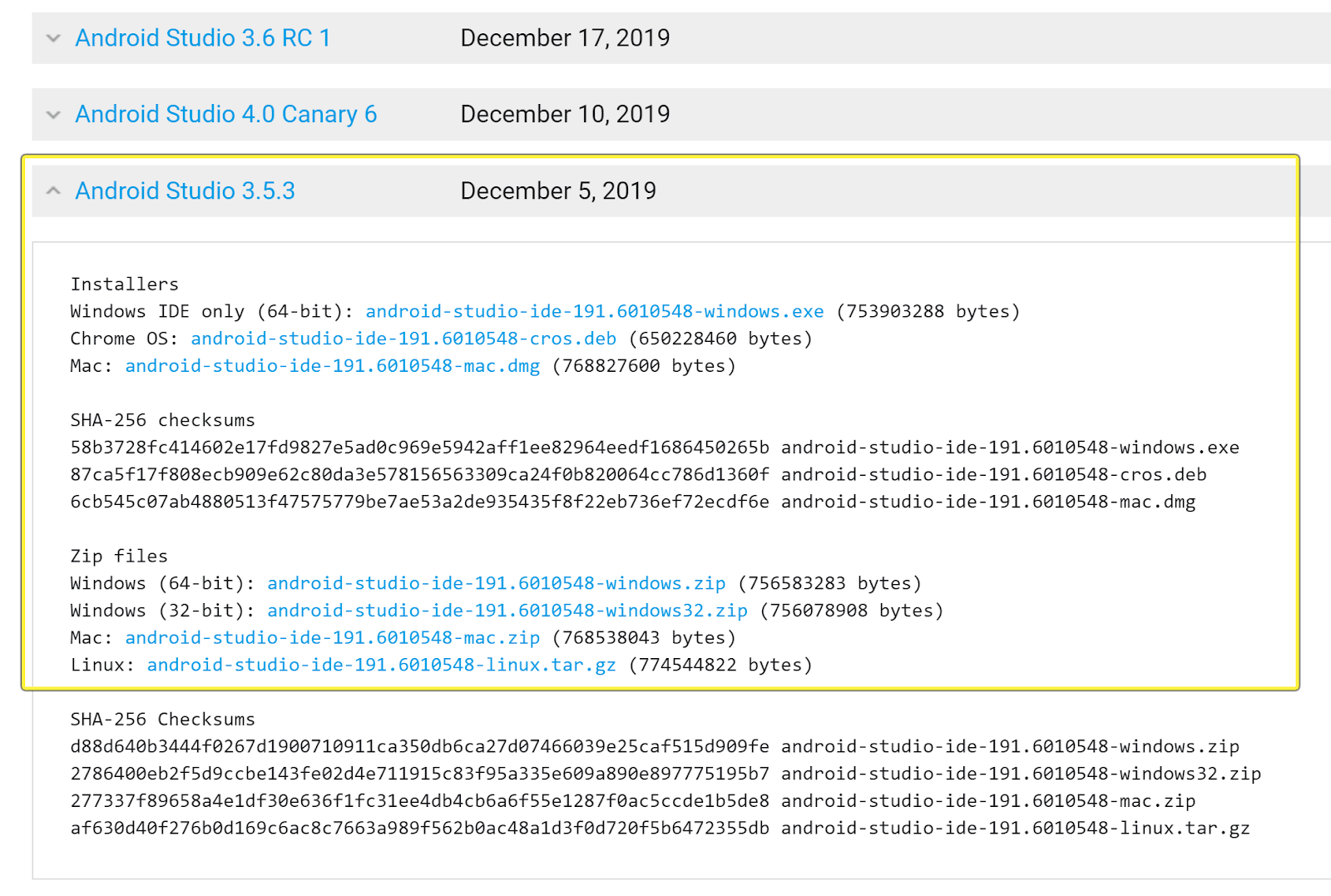
пЉИ2пЉЙињРи°МAndroid StudioеЃЙи£Ез®ЛеЇПгАВеܮ搥ињОдљњзФ®Android StudioеЃЙи£Ез®ЛеЇП(Welcome to Android Studio Setup)еѓєиѓЭж°ЖдЄ≠пЉМеНХеЗїдЄЛдЄАж≠•(Next)зїІзї≠гАВ
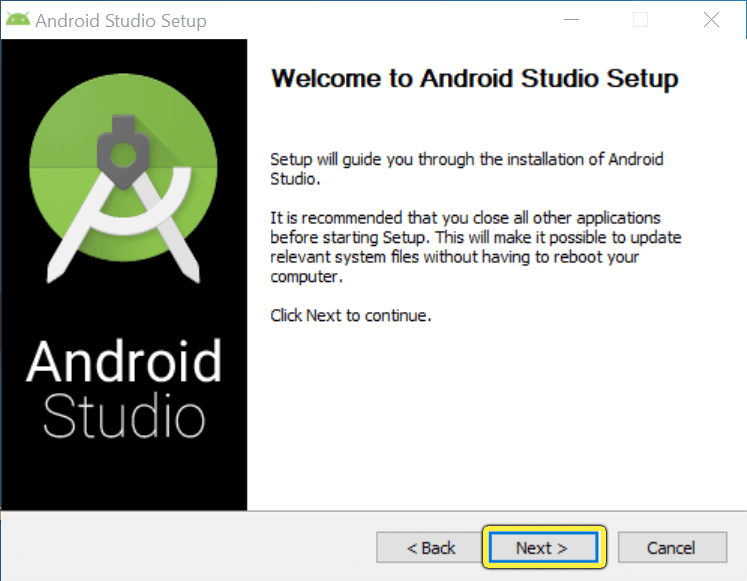
пЉИ3пЉЙеЬ®йАЙжЛ©зїДдїґ(Choose Components)еѓєиѓЭж°ЖдЄ≠пЉМеНХеЗїдЄЛдЄАж≠•(Next)зїІзї≠гАВеПѓдї•иЃ©йїШиЃ§зїДдїґдњЭжМБеРѓзФ®зКґжАБгАВ
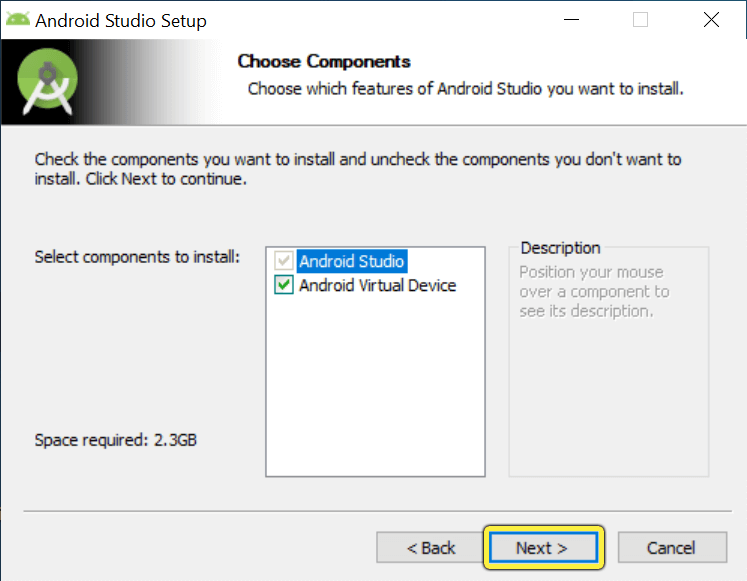
пЉИ4пЉЙеЬ®йЕНзљЃиЃЊзљЃ(Configuration Settings)еѓєиѓЭж°ЖдЄ≠пЉМйАЙжЛ©еРИйАВзЪДеЃЙи£ЕдљНзљЃпЉМзДґеРОеНХеЗїдЄЛдЄАж≠•(Next)зїІзї≠гАВеїЇиЃЃдљњзФ®йїШиЃ§дљНзљЃгАВ
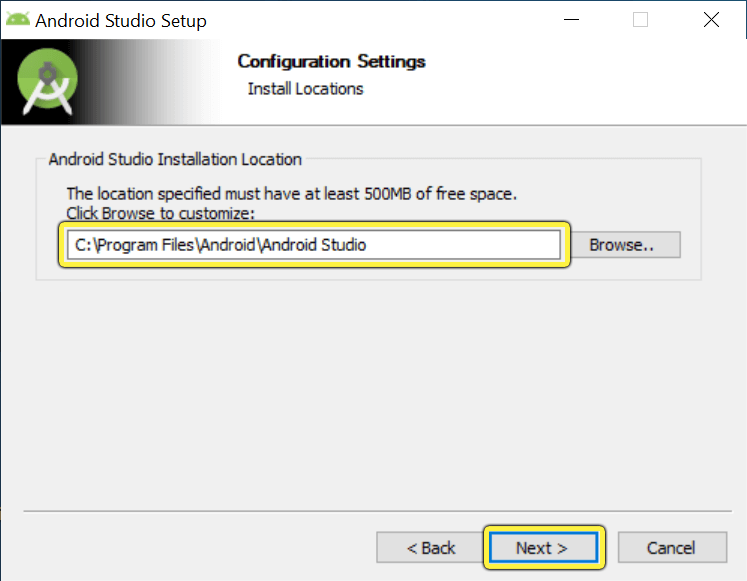
пЉИ5пЉЙеЬ®йАЙжЛ©еЉАеІЛиПЬеНХжЦЗдїґе§є(Choose Start Menu Folder)дЄ≠пЉМеНХеЗїеЃЙи£Е(Install)еЉАеІЛеЃЙи£ЕињЗз®ЛгАВ
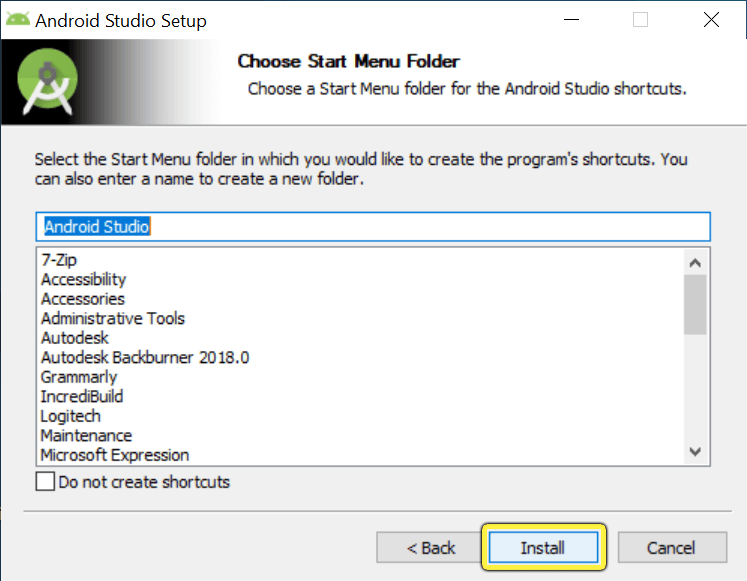
пЉИ6пЉЙеЃЙи£ЕеЃМжИРеРОпЉМеНХеЗїдЄЛдЄАж≠•(Next)еЉАеІЛиЃЊзљЃзїДдїґгАВ
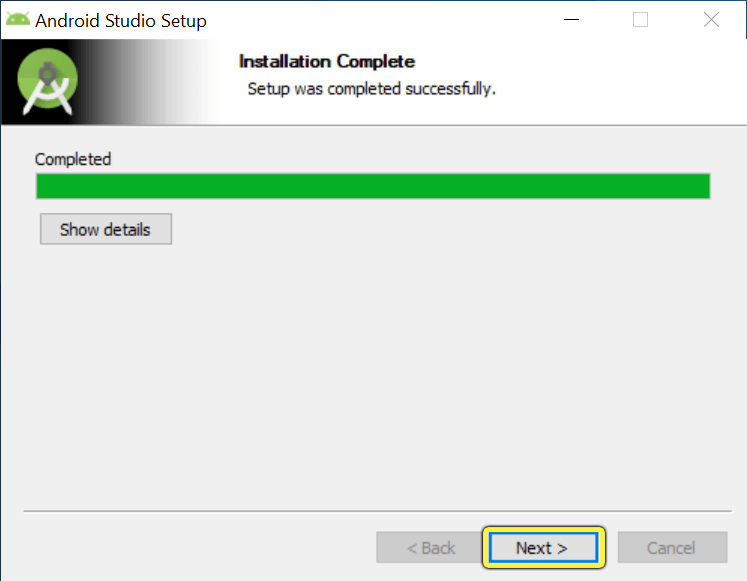
пЉИ7пЉЙиЃЊзљЃеЃМжИРеРОпЉМз°ЃдњЭйАЙдЄ≠еРѓеК®Android Studio(Start Android Studio)ж°ЖпЉМзДґеРОеНХеЗїеЃМжИР(Finish)йААеЗЇеЃЙи£Ез®ЛеЇПгАВ
2.дЄЇй¶Цжђ°дљњзФ®иЃЊзљЃAndroid Studio
еЬ®й¶Цжђ°еРѓеК®Android StudioжЧґпЉМиѓЈжМЙињЩдЇЫж≠•й™§жУНдљЬпЉЪ
пЉИ1пЉЙељУеѓЉеЕ•Android StudioиЃЊзљЃ(Import Android Studio Settings)еѓєиѓЭж°ЖеЗЇзО∞жЧґпЉМйАЙжЛ©дЄНеѓЉеЕ•иЃЊзљЃ(do not import settings)пЉМзДґеРОеНХеЗїз°ЃеЃЪ(OK)зїІзї≠гАВ
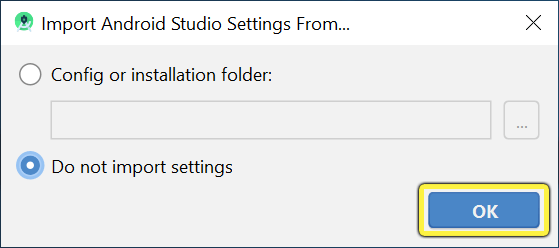
пЉИ2пЉЙељУжХ∞жНЃеЕ±дЇЂ(Data Sharing)еѓєиѓЭж°ЖеЗЇзО∞жЧґпЉМйАЙжЛ©жШѓеР¶и¶Бе∞ЖдљњзФ®зїЯиЃ°дњ°жБѓеПСйАБзїЩи∞Јж≠МгАВиЗ™дЄїеЖ≥еЃЪжШѓеР¶йАЙжЛ©ињЩдЄ™йАЙй°єпЉМжЧ†иЃЇе¶ВдљХйАЙжЛ©йГље∞ЖиљђеЕ•дЄЛдЄАж≠•гАВ
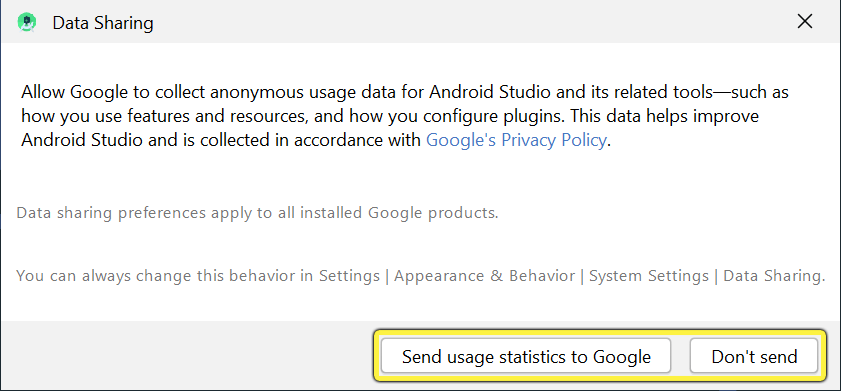
пЉИ3пЉЙAndroid StudioиЃЊзљЃеРСеѓЉ(Android Studio Setup Wizard)е∞ЖдЉЪеЗЇзО∞гАВеНХеЗїдЄЛдЄАж≠•(Next)зїІзї≠гАВе¶ВжЮЬз≥їзїЯжПРз§ЇжЫіжЦ∞пЉМеНХеЗїXжМЙйТЃеЕ≥йЧ≠жПРз§ЇгАВ
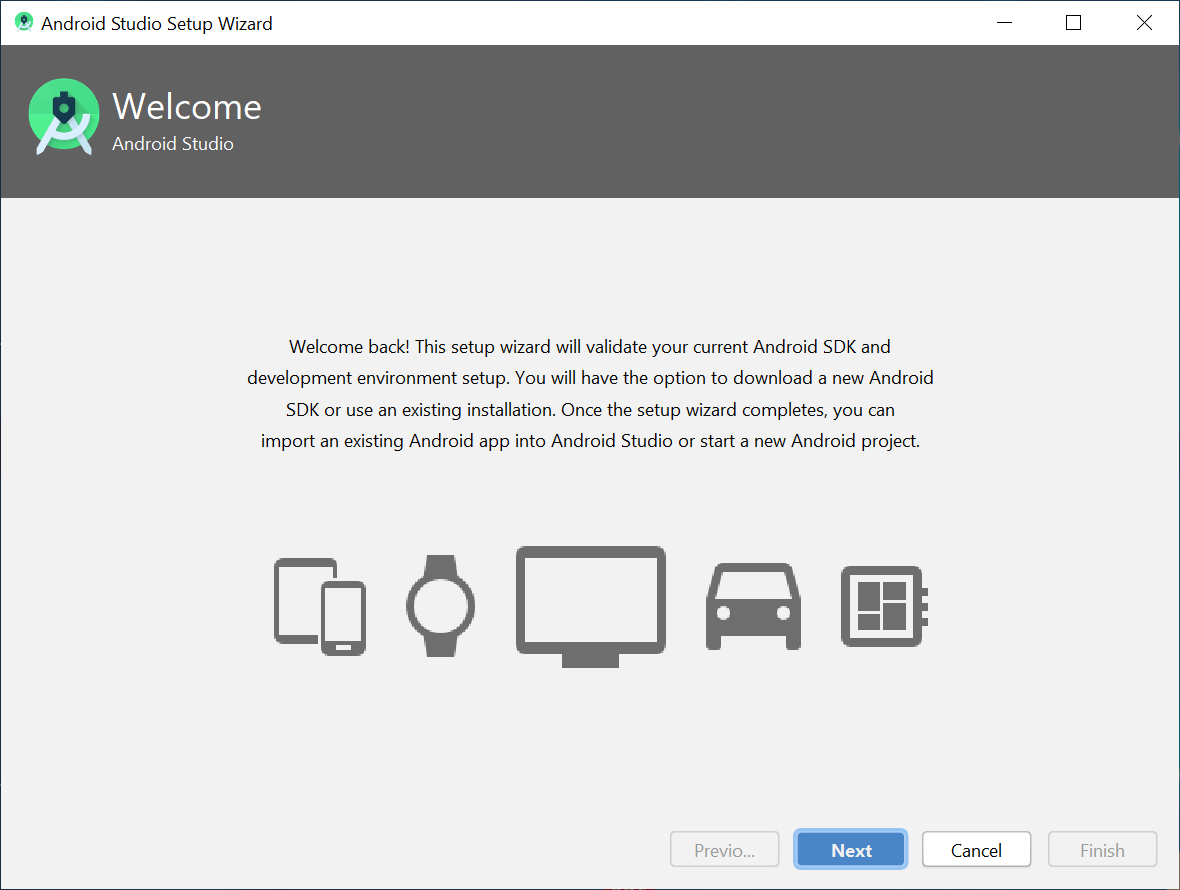
пЉИ4пЉЙеЬ®еЃЙи£Ез±їеЮЛ(Install Type)еѓєиѓЭж°ЖдЄ≠пЉМйАЙжЛ©ж†ЗеЗЖ(Standard)пЉМзДґеРОеНХеЗїдЄЛдЄАж≠•(Next)гАВ
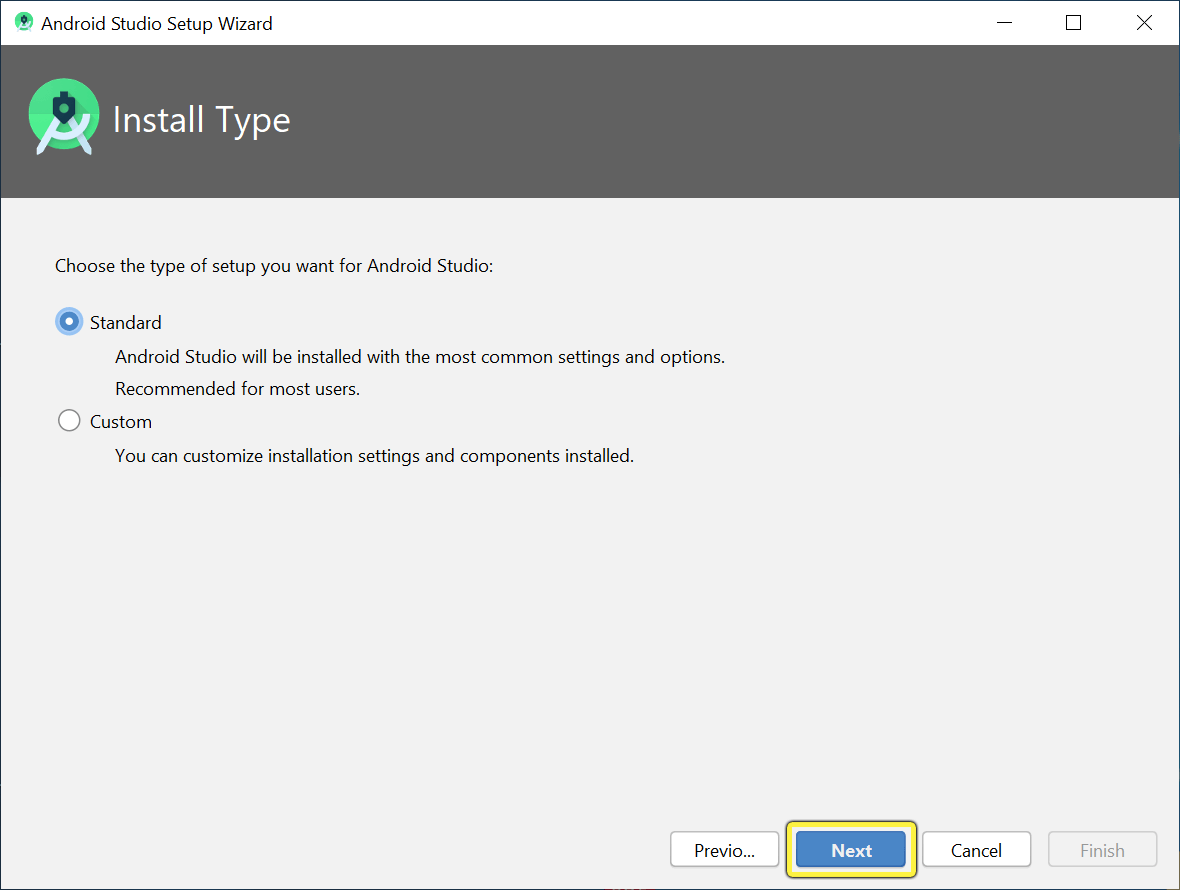
пЉИ5пЉЙеЬ®йАЙжЛ©зФ®жИЈзХМйЭҐдЄїйҐШ(Select UI Theme)еѓєиѓЭж°ЖдЄ≠пЉМйАЙжЛ©еЦЬ搥зЪДдЄїйҐШпЉМзДґеРОеНХеЗїдЄЛдЄАж≠•(Next)гАВ
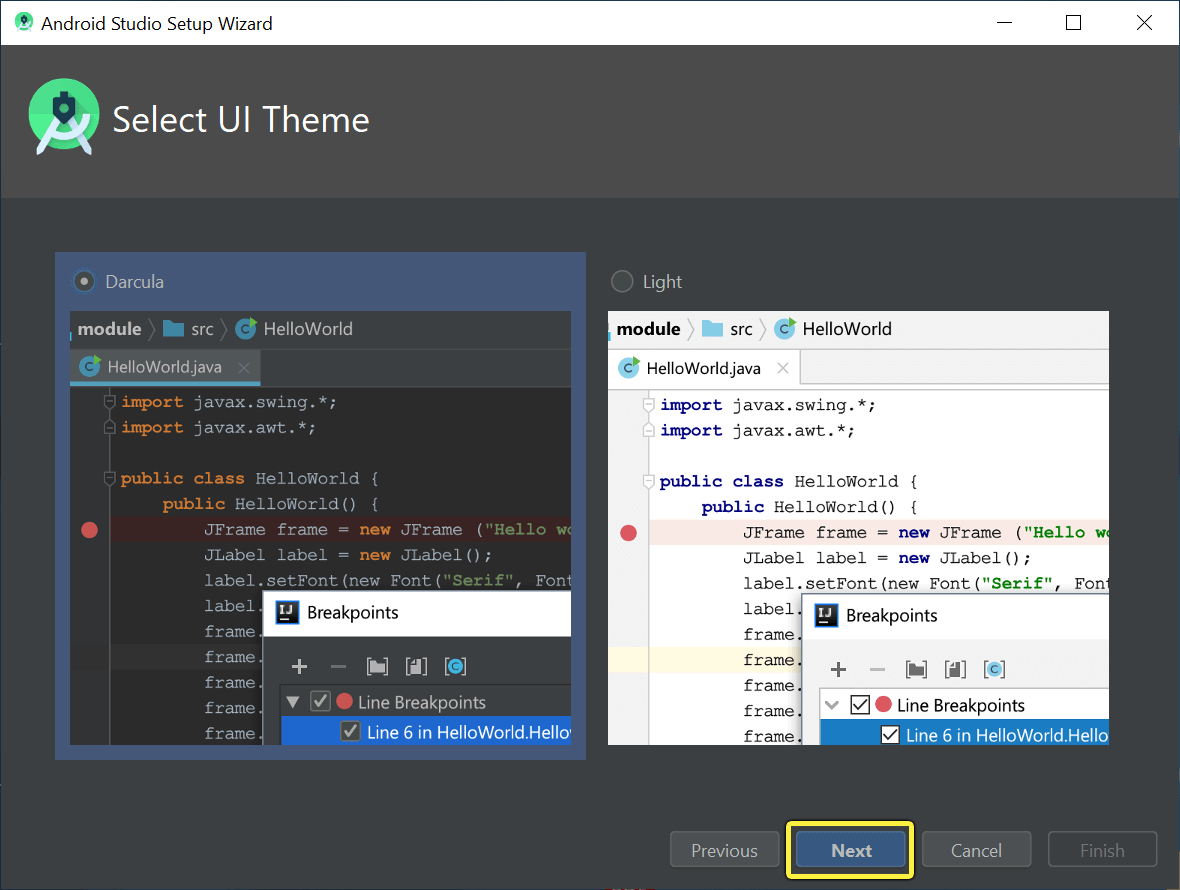
пЉИ6пЉЙеЬ®з°ЃиЃ§иЃЊзљЃ(Verify Settings)еѓєиѓЭж°ЖдЄ≠пЉМеНХеЗїеЃМжИР(Finish)дї•еЃМжИРиЃЊзљЃеєґеЉАеІЛдЄЛиљљзїДдїґгАВ
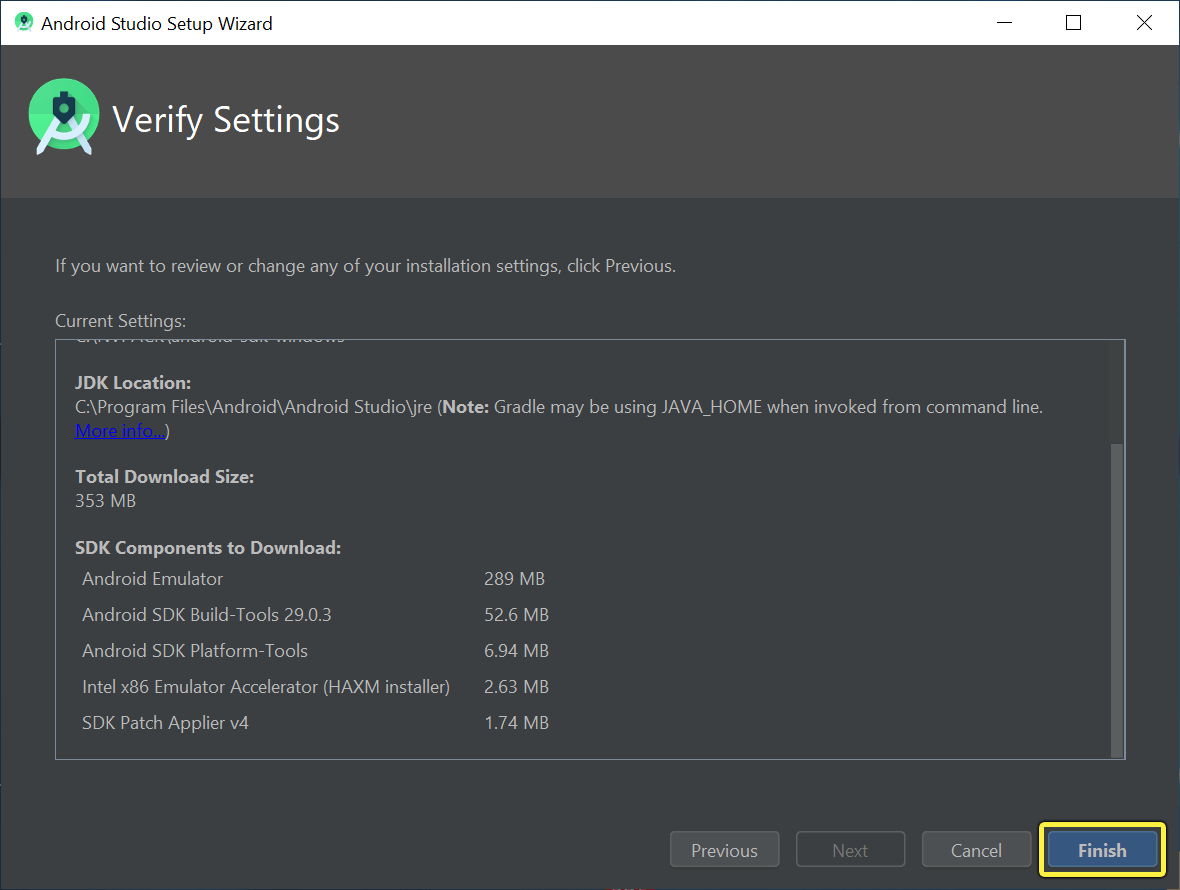
пЉИ7пЉЙељУзїДдїґдЄЛиљљеЃМжИРжЧґпЉМеЖНжђ°еНХеЗїеЃМжИР(Finish)зїУжЭЯиЃЊзљЃгАВ
еЬ®WindowsгАБMacеТМLinuxдЄКеЃМжИРAndroid StudioеЃЙи£Е
е¶ВжЮЬжИСдїђдљњзФ®WindowsпЉМиѓЈйЗНжЦ∞еРѓеК®иЃ°зЃЧжЬЇдљњжЙАжЬЙиЃЊзљЃзФЯжХИгАВе¶ВжЮЬжИСдїђдљњзФ®LinuxпЉМиѓЈеЕ≥йЧ≠зїИзЂѓз™ЧеП£пЉМзДґеРОйЗНжЦ∞жЙУеЉАгАВдЄНињЗжИСдїђдљњзФ®MacпЉМеПѓдї•еЕ≥йЧ≠зїИзЂѓз™ЧеП£еєґйЗНжЦ∞жЙУеЉАпЉМдєЯеПѓж≥®йФАеєґйЗНжЦ∞зЩїељХгАВжИСдїђењЕй°їеЕИеЃМжИРињЩдЄ™жУНдљЬпЉМжЙНиГљиљђеЕ•дЄЛдЄАйГ®еИЖгАВ
3.иЃЊзљЃиЩЪеєїдљњзФ®NDK r21
и¶БиЃЊзљЃиЩЪеєїзЉЦиЊСеЩ®дљњзФ®Android NDK r21пЉЪ
пЉИ1пЉЙеѓЉиИ™иЗ≥жИСдїђзЪДиЩЪеєїеЉХжУО4еЃЙи£ЕзЫЃељХгАВдЊЛе¶ВпЉМC:/Program Files/Epic Games/UE_4.25гАВ
пЉИ2пЉЙжЙУеЉАEngine/Extras/AndroidгАВ
пЉИ3пЉЙеЬ®ињЩдЄ™зЫЃељХдЄ≠пЉМињРи°МдЄОжИСдїђзЪДжУНдљЬз≥їзїЯеѓєеЇФзЪДSetupAndroidиДЪжЬђгАВSetupAndroid.batзФ®дЇОWindowsпЉМSetupAndroid.commandзФ®дЇОMacпЉМSetupAndroid.shзФ®дЇОLinuxгАВ
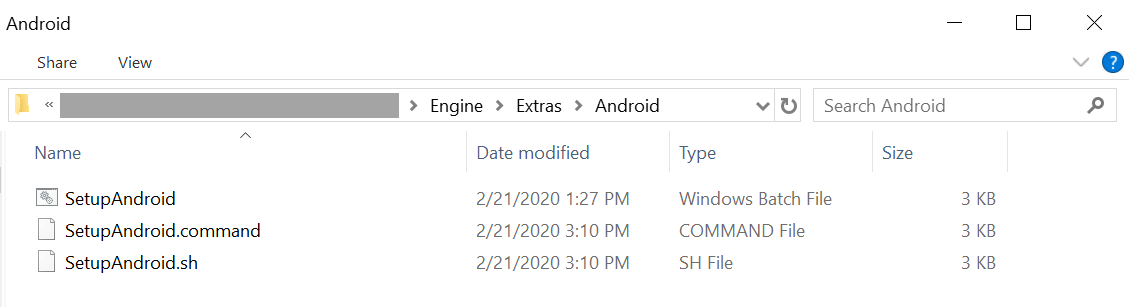
пЉИ4пЉЙз≥їзїЯе∞ЖжПРз§ЇжИСдїђжО•еПЧAndroid SDKиЃЄеПѓеНПиЃЃгАВиЊУеЕ•YпЉМзДґеРОжМЙеЫЮиљ¶жО•еПЧгАВ
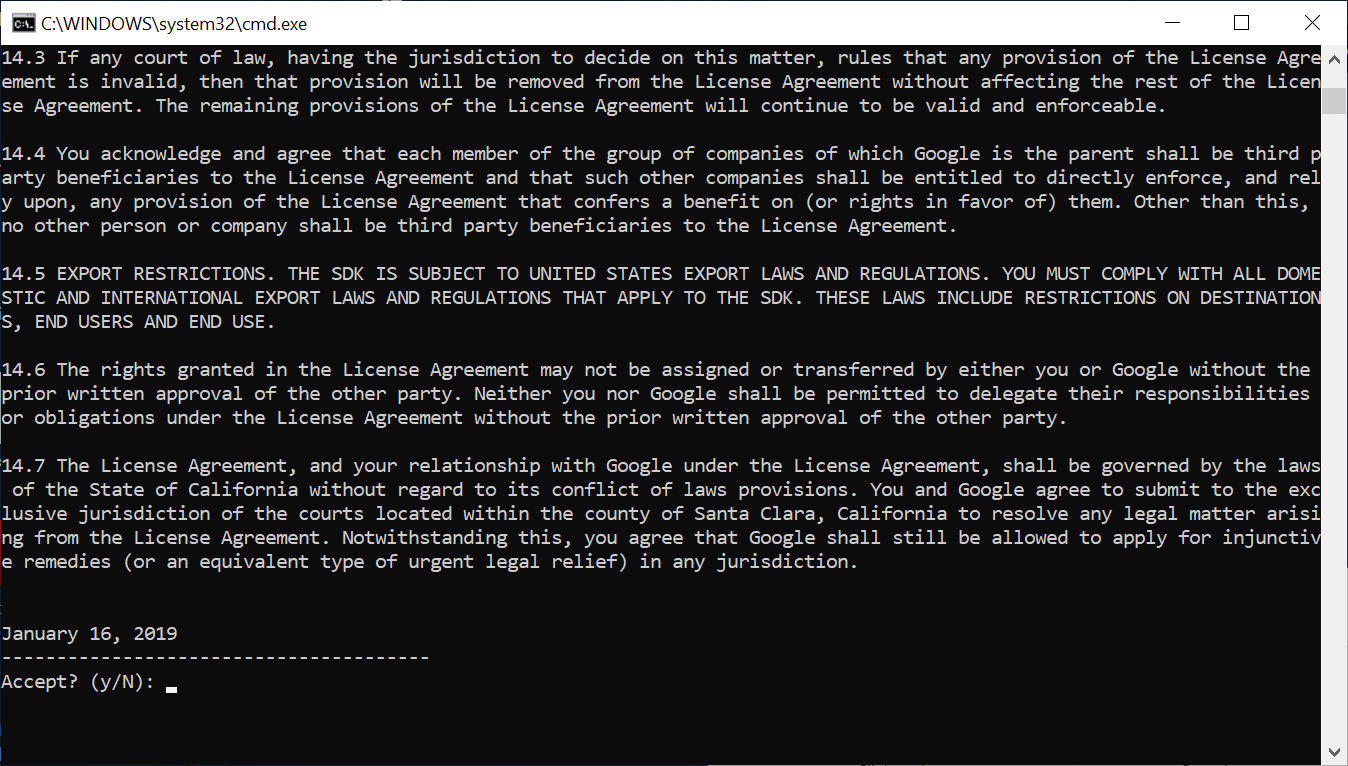
пЉИ5пЉЙеЃЙи£ЕеЃМжИРеРОпЉМжМЙдїїжДПйФЃеЕ≥йЧ≠еСљдї§жПРз§ЇеєґзїУжЭЯж≠§ињЗз®ЛгАВ
ж≠§иДЪжЬђе∞ЖеЬ®AndroidдЄїзЫЃељХдЄ≠дЄЛиљљеєґеЃЙи£ЕNDK r21гАВеЃЙи£ЕзЫЃељХеЇФиѓ•жШѓC:/Users/Username/AppData/Local/Android/Sdk/ndk/21.0.6113669пЉМеЕґдЄ≠вАЬUsernameвАЭжШѓжИСдїђзЪДиЃ°зЃЧжЬЇзЩїељХеРНзІ∞гАВ
дљњзФ®жЧ©жЬЯзЙИжЬђзЪДNDKжИЦиЩЪеєї
е¶ВжЮЬйЬАи¶БиЩЪеєїеЉХжУО4.24жИЦжЫідљОзЙИжЬђзЪДеЃЙи£Ез®ЛеЇПпЉМжИЦиАЕй°єзЫЃйЬАи¶БйЭҐеРСжЬђеЃЙи£ЕињЗз®ЛдЄНжФѓжМБзЪДAndroid NDKжЧ©жЬЯзЙИжЬђпЉМжИСдїђеПѓдї•жЙЛеК®иЃЊзљЃзОѓеҐГеПШйЗПжЭ•еЃЪдљНйЬАи¶БзЪДзЙИжЬђгАВеЬ®иЩЪеєїзЉЦиЊСеЩ®дЄ≠пЉМеПѓдї•еЬ®й°єзЫЃиЃЊзљЃ(Project Settings)иПЬеНХзЪДеє≥еП∞(Platforms)> Android SDKдЄЛжЙЊеИ∞жИСдїђзЪДAndroid SDKиЈѓеЊДгАВ
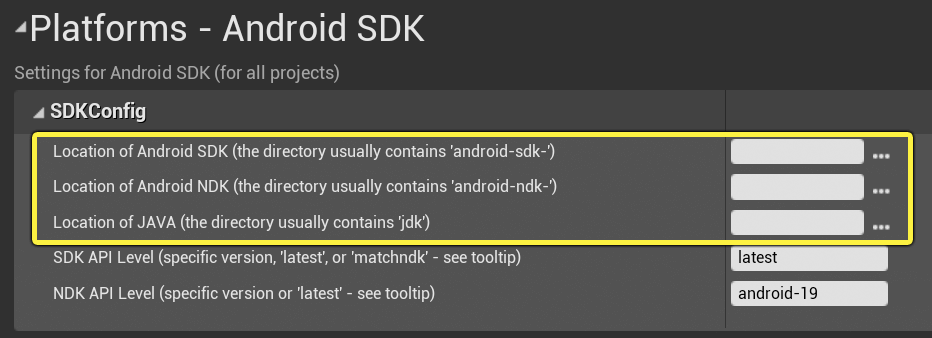
жИЦиАЕпЉМдєЯеПѓдї•жЙЛеК®зЉЦиЊСеЉХжУОеЃЙи£ЕзЪДBaseEngine.iniпЉМеЬ®[/Script/AndroidPlatformEditor.AndroidSDKSettings]дЄЛйЭҐпЉЪ
NDKPath=(Path="D:/[NDKInstallPath]")
еЕґдЄ≠[NDKInstallPath]жШѓдљ†жЙАйЬАи¶БзЪДNDKеЃЙи£ЕзЪДдљНзљЃгАВ
дЄЇдЇЖдљњдїКеРОзЪДиЩЪеєїеЉХжУОеЃЙи£Ее∞љеПѓиГљй°ЇеИ©пЉМеїЇиЃЃжМЙдї•дЄКеЃЙи£Еж≠•й™§дљњзФ®Android StudioгАВзДґеРОеПѓдї•еЬ®AndroidеЉАеПСиАЕзЂЩзВєдЄКдїОдЄНжФѓжМБзЪДNDKдЄЛиљљ(Unsupported NDK Downloads)й°µйЭҐдЄЛиљљNDK r14bпЉМеєґеЬ®жИСдїђзЪД4.24жИЦжЫідљОзЙИжЬђдЄ≠жЙЛеК®еЃЪдљНеЃГгАВ
жИЦиАЕпЉМе¶ВжЮЬжГ≥и¶БдЄЇдї•еЙНзЪДй°єзЫЃдњЭзХЩCodeWorksпЉМеПѓдї•жЙІи°МдЄКжЦЗзЪДAndroid StudioеЃЙи£ЕињЗз®ЛиАМдЄНеИ†йЩ§CodeWorksгАВ4.25зЙИдЄ≠зЪДSetupAndroidиДЪжЬђе∞ЖдЉЪиЗ™еК®дЄЛиљљNDK r21пЉМдљЖйЬАи¶БеЬ®дљ†зЪДиЩЪеєї4.25еЃЙи£ЕдЄ≠жЙЛеК®еЃЪдљНеЃГгАВ
иЩЪеєїеЉХжУО4.25дЄ≠Androidй°єзЫЃзЪДеЉАеПСзОѓеҐГиЃЊзљЃе∞±иЃ≤еИ∞ињЩйЗМпЉМжЬЙдїАдєИдЄНжЗВзЪДеЬ∞жЦєеПѓдї•дљњзФ®4.25зЙИжЬђжµЛиѓХдЄАдЄЛ!
,Unreal EngineжКАеЈІ,Unreal EngineжХЩз®Л


